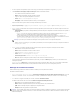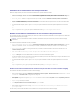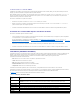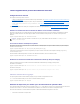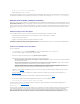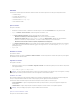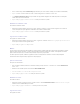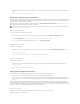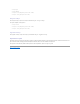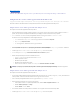Users Guide
VérificationdelacommunicationavecLifecycleController
Effectuezlesétapessuivantespourvérifierlesinformationsd'identificationdessystèmesdétectésaveciDRAC:
1. Dans la console ConfigMgr, effectuez un clic droit sur le Gestionnairedeconfigurationducentredusystème® Basededonnéesdusite® Gestion des
ordinateurs® Collections® Tous les serveurs Dell Lifecycle Controller,puissélectionnezDell Lifecycle Controller® Lancer l'utilitaire Config.
2. Dans le volet gauche de l'utilitaire de configuration Dell Lifecycle Controller,sélectionnezRéférencesdelasession,Vérifierlacommunication.
3. Cliquez sur ExécuterlavérificationpourvérifierlacommunicationaveclescontrôleursiDRACdessystèmesdétectés.UnelistedescontrôleursiDRAC
détectéssurleréseaus'affiche,ainsiqueleurétatdecommunication.
4. Unefoislavérificationcomplète,cliquezsur Exporter vers CSVpourexporterlesrésultatsauformatCSV.Spécifiezl'emplacementsurvotrelecteur
local.
ou
Cliquez sur Copier dans Presse-papiers pourcopierlesrésultatsdanslePresse-papiers et les enregistrer au format texte brut.
Modifierlesinformationsd'identificationsurlescontrôleursLifecycleController
SurlessystèmesaveciDRAC,suivezlesétapessuivantespourvérifieret/oumodifierlesinformationsd'identificationWS-MANconfiguréesavecl'utilitaireDell
LifecycleControllerIntegrationpourConfigMgr:
Pourmodifierlesinformationsd'identificationdesLifecycleControllers:
1. Dans la console ConfigMgr, effectuez un clic droit sur le Gestionnairedeconfigurationducentredusystème® Basededonnéesdusite® Gestion des
ordinateurs® Collections® Tous les serveurs Dell Lifecycle Controller,puissélectionnezDell Lifecycle Controller® Lancer l'utilitaire Config.
2. Dans le volet de gauche de l'utilitaire de configuration Dell Lifecycle Controller,sélectionnezModifier les informations d'identification sur les
contrôleursLifecycleController.
3. Entrez le nom d'utilisateur et le mot de passe actuels, ainsi que le nouveau nom d'utilisateur et le nouveau mot de passe.
4. Cliquez sur Miseàjour.UnelistedesiDRACdétectéssurleréseauetdeleurétatdecommunicationapparaît.
UnesériedecommandesWS-MANestenvoyéeàtouslessystèmesaveciDRACquisetrouventdanslacollectionpourchangerlesinformationsdenom
d'utilisateur et de mot de passe et indiquer le changement.
5. Unefoislavérificationcomplète,cliquezsurExporter vers CSV pourexporterlesrésultatsauformatCSV.Spécifiezl'emplacementsurvotrelecteur
local.
ou
Cliquez sur Copier dans le presse-papierpourcopierlesrésultatsdanslepresse-papier et l'enregistrer au format texte.
Modifierlesinformationsd'identificationdescontrôleursLifecycleControllerssurlabasededonnéesConfigMgr
Pourmodifierlesinformationsd'identificationsurlabasededonnéesConfigMgr:
1. DanslaconsoleConfigMgr,sélectionnezGestionnairedeconfigurationducentredusystème® Basededonnéesdusite® Gestion du site® <nom du
serveur de site>® Paramètresdusite® Configuration des composants.
2. DanslafenêtreConfiguration du composant, cliquez-droite sur Gestion hors bandeetsélectionnezPropriétés.LafenêtrePropriétésdegestionhors
bandeapparaît.
3. Cliquez sur l'onglet Dell Lifecycle Controller.
4. Sous Compted'utilisateurlocalsurlescontrôleursLifeCycle, cliquez sur Modifier.
5. DanslafenêtreInformations du nouveau compte, entrez le nouveau nom d'utilisateur et le nouveau mot de passe. Confirmez le nouveau mot de
passe et cliquez sur OK.
Vousavezmisàjourdesnouvellesinformationsdenomd'utilisateuretdemotdepassedanslabasededonnéesConfigMgr.
REMARQUE : nousvousrecommandonsdemodifierlesinformationsd'identificationdeLifecycleControllerainsiquelabasededonnéesConfigMgr
simultanément.